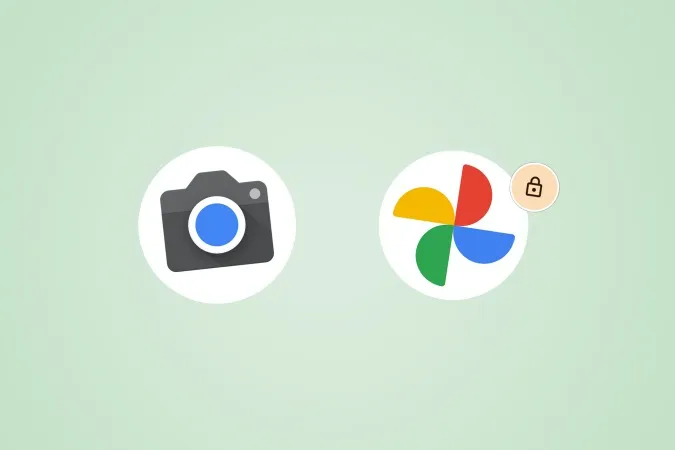Poklesy funkcí Pixelů průběžně představují nové funkce prostřednictvím aktualizací OTA. Uzamčená složka v aplikaci Fotky Google je jednou z funkcí, která byla do zařízení Pixel zavedena prostřednictvím aktualizace. Uzamčená složka umožňuje přesunout fotografii z knihovny Fotky Google do tajného uzamčeného prostoru. Málokdo však ví, že do Uzamčené složky v aplikaci Fotky Google lze také pořizovat fotografie. Podívejme se, jak můžete zachytit a uložit fotografie přímo do Uzamčené složky v aplikaci Fotky Google v zařízení Pixel.
Zachycení a uložení přímo do uzamčené složky Fotky Google
Zde se dozvíte, jak můžete snímat nové fotografie a ukládat je přímo do uzamčené složky v aplikaci Fotky Google ve smartphonu Pixel. Prozatím to funguje pouze na smartphonech Pixel. Více informací se dozvíte v části Často kladené dotazy níže.
1. Přejděte do aplikace Fotoaparát v zařízení Pixel a klepnutím na ni ji otevřete.
2. Po otevření aplikace Fotoaparát klepněte na ikonu složky v pravém horním rohu aplikace.
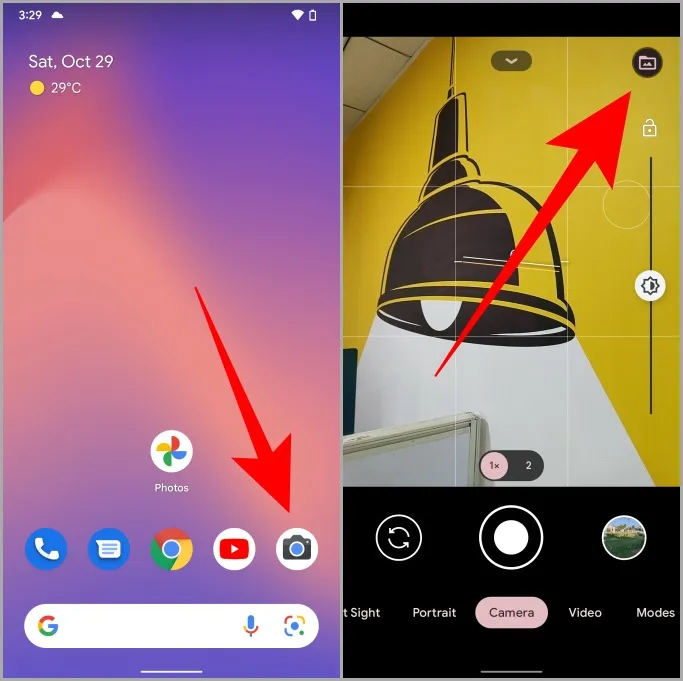
3. Otevře se před vámi rozevírací nabídka. Klepnutím na položku Uzamčená složka ji nastavíte jako výchozí místo pro ukládání fotografií, které budete pořizovat dále.
4. Po nastavení se ikona složky změní na zámek. Nyní klepněte na tlačítko spouště a fotografujte jako obvykle a všechny fotografie se uloží přímo do uzamčené složky aplikace Fotky Google.
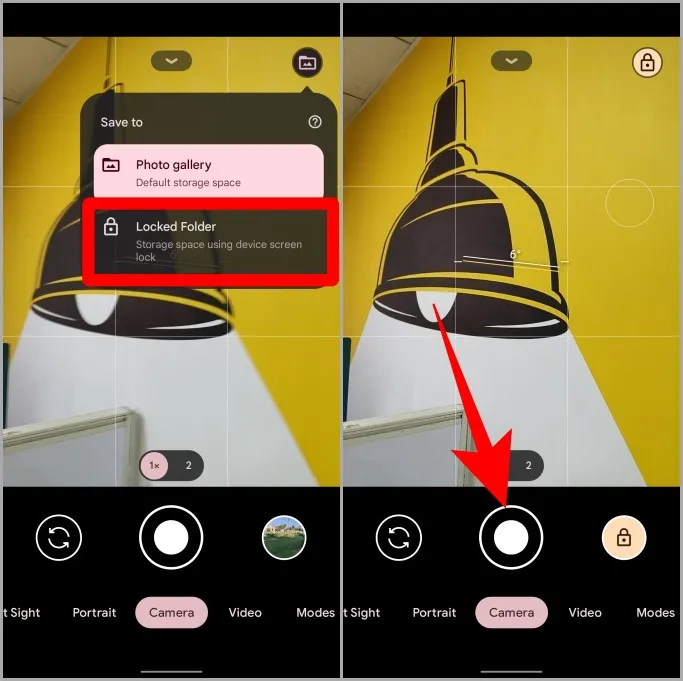
Klepnutím na ikonu zámku v horní části obrazovky uvnitř aplikace Fotoaparát změníte umístění zpět na Galerii, pokud již nepotřebujete soukromí a zabezpečení.
Profesionální tip: 8 nejlepších způsobů, jak opravit nefunkční aplikaci Fotoaparát Pixel.
Časté dotazy
1. Funguje uzamčená složka na zařízeních iPhone a iPad?
Bohužel ne. Funkce uzamčené složky aplikace Fotky Google je omezena pouze na systém Android, ale funguje na jakémkoli telefonu se systémem Android, nikoli výhradně na telefonech Pixel.
Poznámka: Možnost pořizovat a ukládat fotografie přímo do uzamčené složky uvnitř aplikace Fotky Google je exkluzivní funkcí zařízení Pixel.
2. Je uzamčená složka Fotky Google zálohována do cloudu?
Ne. Musíte si dávat pozor na to, co do uzamčené složky vkládáte, protože není vůbec zálohována v cloudu. Jedná se tedy o kompromis. Získáte soukromí a zabezpečení, ale žádné zálohování.
3. Co se stane s fotografiemi v uzamčené složce, když ztratím zařízení?
Ztratíte přístup ke všem těmto uzamčeným fotografiím, protože nejsou zálohovány. Neexistuje tedy žádný způsob, jak je obnovit, pokud ztratíte zařízení. Na druhou stranu k nim nebude mít přístup ani zloděj.
4. Co když zapomenu pin/heslo k uzamčené složce?
Uzamčená složka je chráněna pinem/heslem/vzorem vašeho telefonu. Pokud jej tedy zapomenete, nebudete mít přístup k zařízení ani k uzamčené složce v aplikaci Fotky Google.
5. Co se stane s fotografiemi a videi v uzamčené složce Fotky Google, pokud aplikaci odinstaluji nebo odstraním?
Všechna data budou navždy odstraněna, proto aplikaci Fotky Google neodinstalovávejte.
6. Mohu ukládat fotografie do uzamčené složky Fotky Google pouze přímo v zařízení Pixel?
Ne. Můžete také nahrávat videa pomocí aplikace Fotoaparát a ukládat je přímo do uzamčené složky v aplikaci Fotky Google.
Uzamčená složka Fotky Google
Uzamčená složka byla nejprve představena na zařízeních Pixel, ale později byla zpřístupněna všem ostatním zařízením se systémem Android. Chcete-li tedy uzamčenou složku používat, stačí si do telefonu nainstalovat aplikaci Fotky Google. Poté můžete všechny své soukromé fotografie přesunout do uzamčené složky nebo je můžete pouze zachytit a uložit přímo do Uzamčené složky pomocí výše uvedených kroků.
Věděli jste, že si můžete uzamčenou obrazovku Pixel přizpůsobit? Zde jsou nejlepší nastavení zamykací obrazovky Google Pixel pro přizpůsobení funkce Stále zapnutý displej, stylu hodin na zamykací obrazovce a mnoho dalšího.